Como total de linhas e colunas no Microsoft Word

Se você precisar totalizar os valores em uma tabela do Word, poderá fazer isso sem dividir a calculadora ou inserir os dados no Excel e copiá-los novamente. O Word pode fazer cálculos simples, como somar, multiplicar e calcular a média.
Digamos que você tenha uma tabela como a seguinte. Você tem as unidades vendidas e o custo por unidade, e você quer multiplicá-las para obter um total.

Comece colocando seu ponto de inserção na célula superior em branco na coluna "Total".
Em seguida, mude para a nova guia "Layout" que aparece na extremidade direita da Faixa de Opções (há uma guia Layout separada apenas para as tabelas) e clique no botão "Fórmula".

Neste exemplo, vamos multiplicar o valor na coluna "Unidades" pelo valor da coluna "Custo unitário". Para fazer isso, digite o seguinte no campo "Fórmula" para multiplicar os valores nas duas células à esquerda da célula atual:
= PRODUTO (ESQUERDA)
Selecione uma opção na lista suspensa Formato de número para especificar o formato do resultado da fórmula..

Clique em "OK" para aceitar as configurações e insira a fórmula na célula.

O resultado da fórmula é exibido na célula.
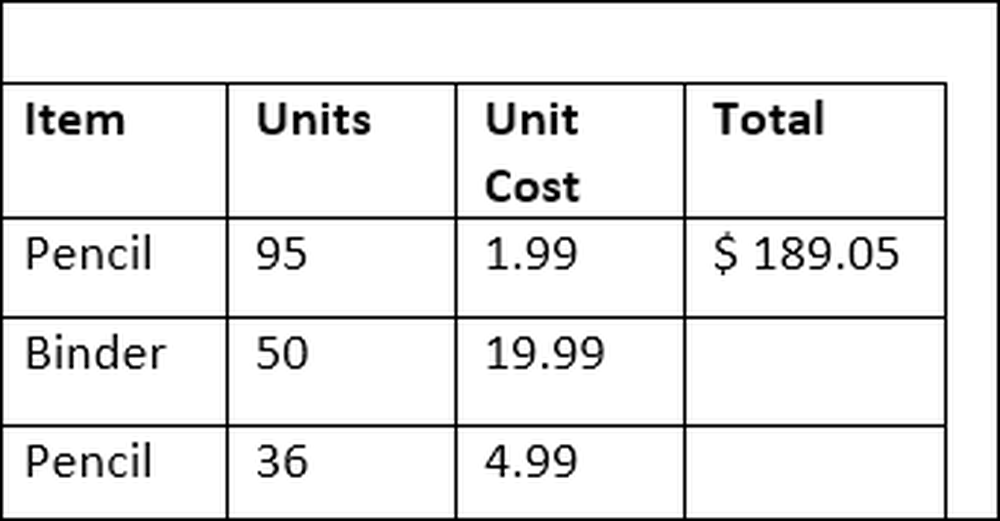
Infelizmente, o Word não permite selecionar um grupo de células de uma só vez e criar uma fórmula para todas elas em uma única etapa. Assim, você precisará executar essas mesmas etapas em cada uma das outras células na coluna "Total"..
Quando estiver pronto, você terá uma mesa totalmente formada.

Essa técnica funciona praticamente da mesma maneira para colunas como para linhas. Digamos, por exemplo, que quiséssemos adicionar todos os valores na coluna "Total" para descobrir o total geral de vendas.
Coloque seu ponto de inserção em uma célula vazia na parte inferior da coluna "Total" (insira uma linha a mais se precisar). Vá para a guia "Layout" e clique no botão "Fórmula" novamente.
Desta vez, usaremos a seguinte fórmula:
= SUM (ACIMA)
O parâmetro “ABOVE” diz ao Word para adicionar todos os valores acima da célula atual.

Selecione um formato numérico apropriado e clique em "OK".

O total de todos os valores na coluna "Total" é exibido na célula.

Nota: Se você adicionar novas linhas ou colunas de valores a uma tabela no Word, as fórmulas existentes não serão atualizadas automaticamente. Para atualizar uma fórmula, clique com o botão direito do mouse na fórmula e escolha "Atualizar campo" no menu pop-up.
Quando se trata de gerenciar dados em tabelas, o Word não oferece nem de longe o poder do Excel. É bom para pequenas tabelas como esta, onde você não espera que os valores mudem muito e você não precisa visualizar seus dados de maneiras diferentes. Se você precisar de mais funcionalidades, é melhor inserir uma planilha do Excel em seu documento do Word..




